电脑查网速怎么查 Win10如何查看实时网速
更新时间:2023-11-24 09:02:42作者:jiang
电脑查网速怎么查,如今互联网已经成为人们生活中不可或缺的一部分,在我们使用电脑上网时,了解当前的网速情况显得至关重要。如何在Win10系统下实时查看网速呢?幸运的是我们可以借助电脑自带的功能来轻松实现这一目标。在本文中我们将介绍如何通过电脑查看网速,并通过Win10系统的特定设置,使得我们能够实时监控网络速度的变化。无论是对于工作还是娱乐,了解网速的情况都将有助于我们更好地利用互联网资源。
具体方法:
1.在任务栏上点右键选择【任务管理器】并打开。
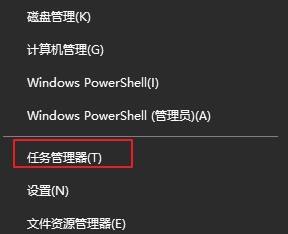
2.
在任务管理器上选择【性能】,然后从左侧选择“以太网”。即可在右侧看到实时的网速曲线图以及实时的网速数据。
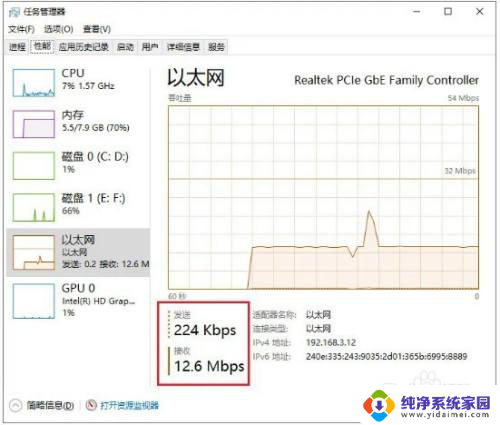
以上就是关于如何检查电脑网速的全部内容,如果您遇到类似问题,可以按照本文的方法来解决。
电脑查网速怎么查 Win10如何查看实时网速相关教程
- 电脑如何查网速 win10如何查看电脑的实时网速显示
- 怎么测wifi网速多少兆 如何在WIN10上查看无线网络速度
- win10显示实时网速怎么设置 win10如何在任务栏显示实时网速
- 电脑怎么显示网速 如何在win10上显示实时网速
- 台式电脑如何查询网卡地址 win10如何查看网卡MAC地址
- Win10如何查看电脑分辨率?快速掌握Win10电脑分辨率查询方法
- win10电脑关机时间怎么查看 Win10系统如何查看开关机时间记录
- win10怎么查找网络计算机 win10如何查看局域网内其他计算机
- win10怎么查看电脑的ip地址 win10怎么查看局域网IP地址
- win10查看网络状态和任务 如何在win10中查看网络状态和任务
- 怎么查询电脑的dns地址 Win10如何查看本机的DNS地址
- 电脑怎么更改文件存储位置 win10默认文件存储位置如何更改
- win10恢复保留个人文件是什么文件 Win10重置此电脑会删除其他盘的数据吗
- win10怎么设置两个用户 Win10 如何添加多个本地账户
- 显示器尺寸在哪里看 win10显示器尺寸查看方法
- 打开卸载的软件 如何打开win10程序和功能窗口